| Aurora IDE:??2013-06-21 13:02:49by wxjivm Table of Contents 使用该功能前需要先选择工程,之后左侧显示classes目录下所有文件夹,主视图显示左侧选中文件夹下的全部BM文件(包括子文件夹)。 1.查看Aurora工程的BM文件。 2.双击BM文件名可以打开BM编辑器。 3.拖动BM文件至Screen文件,可自动创建Form或Grid组件。 选择生成组件:Prompts视图用于查看、修改源文件字段的Prompt,并导出Sql注册脚本。 ●连接文件:选择要维护Prompts的文件。 ●打开原文件:打开文件源码。 ●新文件内容:生成新的文件。 ●中英文脚本:生成注册脚本。 统计视图用于统计Aurora工程各个文件的标签数量,脚本大小,文件大小和引用次数等,并且可以将结果存入数据库或从数据库读出,也可以导出到Excel。 统计视图如下,工具栏按钮依次为:选择文件、选择工程,导出到Excel,读取数据库保存结果和将结果保存到数据库。 1.统计之前需要选择文件或者选择一个Aurora工程。 选择将要统计的文件: 选择将要统计的Aurora工程: 选择完文件后程序开始统计,统计结果分为单个文件统计明细和所有文件汇总。 文件统计明细: ●统计结果显示文件名、路径、文件大小、脚本大小、标签数量、引用等。 ●在统计结果上方输入框输入文件名可以过滤统计结果,支持?(单个字符)和*(多字符)匹配符。 ●双击文件明细可以打开源码。 ●点击列头可以按升序或降序重新排列显示结果。 文件统计汇总: 汇总信息包括项目名称、资源库信息、所有文件统计值总和。 2.保存统计结果 将结果保存到数据库: “eclipse工程名”即Aurora项目名称,每个工程可以在数据库保存多次统计结果,以“项目名”区分。 3.读出数据库保存的结果 选择读取统计结果的Aurora项目。 选择项目。 读取统计结果如下图: Demo Attachments |
Comments
0 Responses to the article暂时没有评论。